どうも!茨城のおじさんブロガー、「いばらじお♪」の
清宮真(@makoto_seimiya)です。
今回は、パソコンを触った事がなかった状態からブログを書き始めた、まさにド素人の僕でも簡単にできる「画像付きのリンク」を貼りつける方法を、いばらじお♪
◎コピペだけ!embed.lyで超簡単に画像付きのリンクが!
実は、僕、ブログをスタートした時コピペ(コーピー&ペースト)のやり方も知らなかったんです。
例えば、「いばらじお」の書き出し部分なんていつも同じなんだから、前に書いた記事のをコピペすればイイじゃないですか~
それを、慣れないキーボード叩いて毎回打ち込んで書いてました(笑)
実際には、もっと長い文章も毎回手打ちしていて、妻に「アンタ馬鹿だろ!」って言われてましたよ。
でもほんと、アホみたいですよねww
【コピペのやり方】
左から右へ、左クリック押しながらマウスを移動。
コピーしたいところが青くなったら右クリックでコピーです。
あとは、貼りつけたいところにマウスのカーソル合わせて右クリックで貼り付け。
そんな僕でも簡単に下のような画像付きのリンクが簡単につくれました!
しかも、なんと!やることはコピペだけ!!
◎embed.lyの使い方
まずは、こちらにアクセスしてください。EMBED BOOKMARKLET
するとこんな画面に行きます。
英語だとチンプンカンプンだし、不安だから右クリックで「日本語に翻訳」
日本語になると安心しますね(笑)
そしたら、①の「+埋め込み」ってのを左クリックでつかまえて、
左クリックを押したまま②までマウスを動かして指を放す。
これでEMBED BOOKMARKLET設置完了です。
設置も超簡単ですよね!
設置しちゃえば、ほんとに簡単!
リンクを貼り付けたい、埋め込みたい記事やサイトを開いて、
「+埋め込み」を左クリック
数秒待つと埋め込みコードが生成されるので、コレをコピーして貼りつければ完成!
ちょー簡単!! ほんとコピペだけ(笑)
◎embed.lyの使い方補足
記事の中にTwitterなどのスクリプトが埋め込んであるとコードを生成できません。
HTMLエディタ、HTML編集画面でブログを書いてないと使えません。
Googleクロームを使ってないとダメなのかも?
Googleクロームは無料でダウンロードできる便利なブラウザです。
パソコンを買った時に入ってる「e」のマークのエクスプローラーと同じようなものだよ。
Googleクロームの便利さ、使い方は香川のプロブロガーヨスさんのヨッセンスを読んだ方がいいです!
Google Chromeの使い方をまとめたよ! | ヨッセンス
僕は、コピペとGoogle検索を上手に使えばそこそこ見れるブログが出来ると思っています。
「いばらじお」のパソコン初心者のブログ運営カテゴリーでは、僕が覚えた事を備忘録的に書いていこうと思います。
誰かの役に立てたら嬉しいです。
▼ブログ初心者だった僕が今までに覚えたこと。
ド素人のPC音痴でも、茨城の魅力を伝えるべく粘り強く頑張るので応援してちょ!
最新情報をお届けします
Twitter でいばらじお♪をフォローしよう!
Follow @makoto_seimiya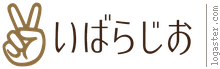
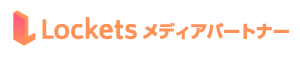

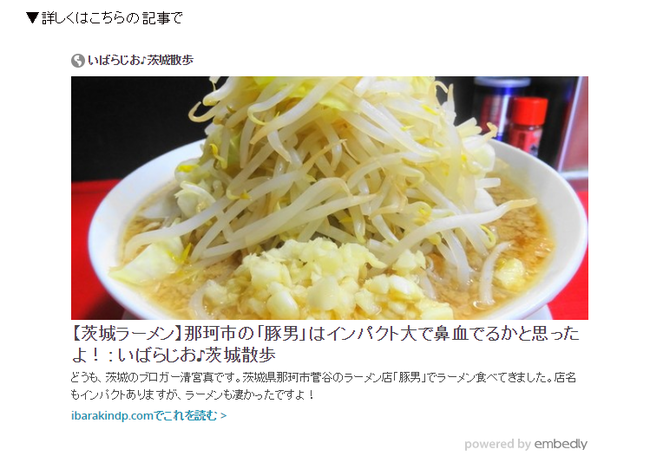
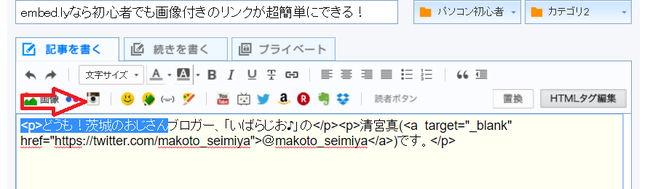

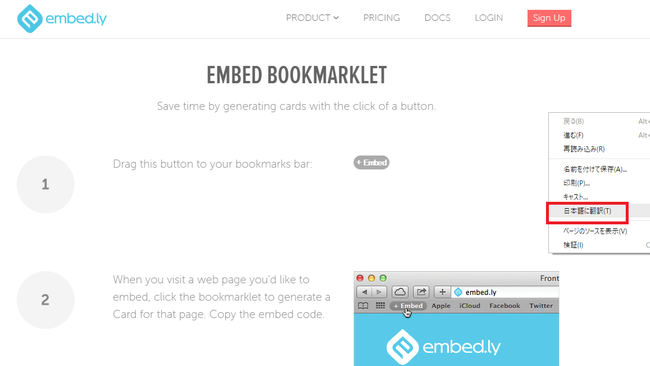
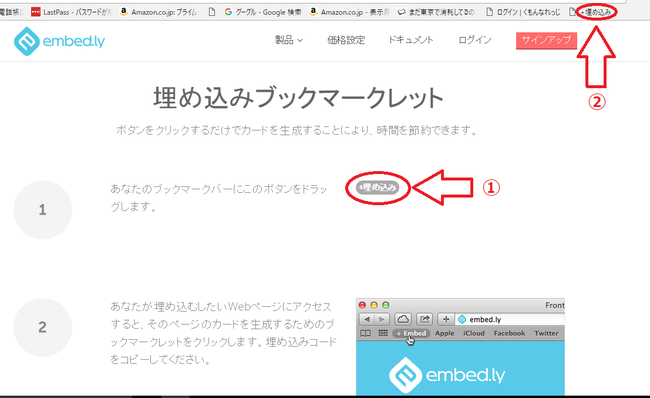
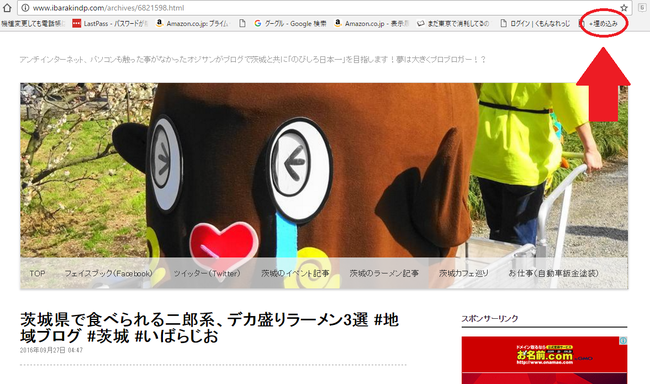
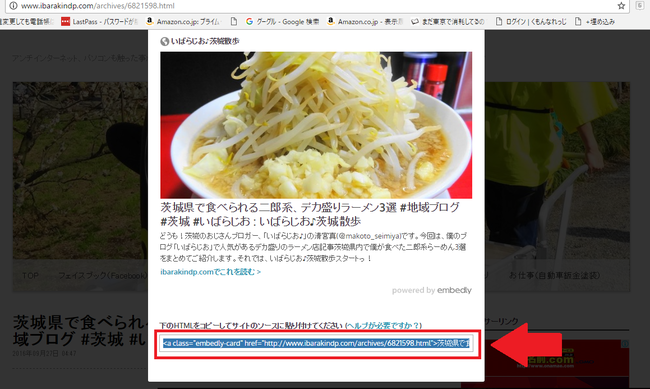



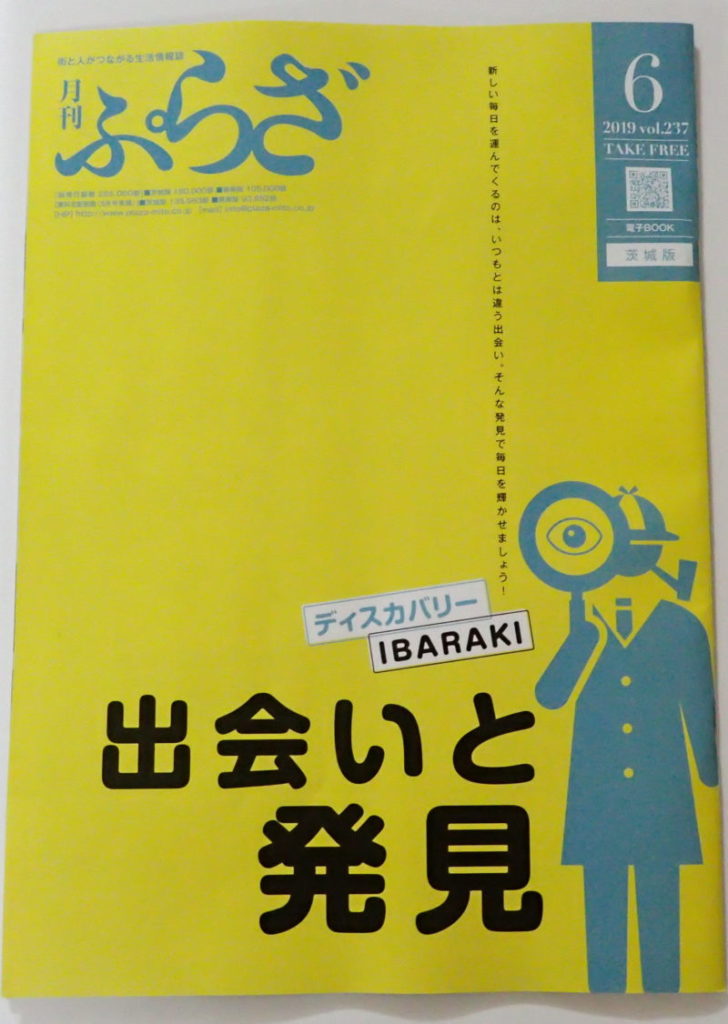
コメントを残す